top of page
Создание команды.



1. Войти в панель управления.
В нижнем правом углу перейдите в панель управления сайтом по ссылке "Войти" или "Панель управления" .
* Вход в панель управления доступен только зарегистрированным пользователям.


2. Перейти в реестр команд.
В меню панели управления выбрать "Команды" и перейти в реестр команд.
* Вход в реестр команд доступен только пользователям с ролью "Администратор школ".
* Если у пользователя нет прав Администратора школ он может подать заявку на создание команды письмом, в свободной форме. Команду создадут Администраторы сайта с требуемыми реквизитами.
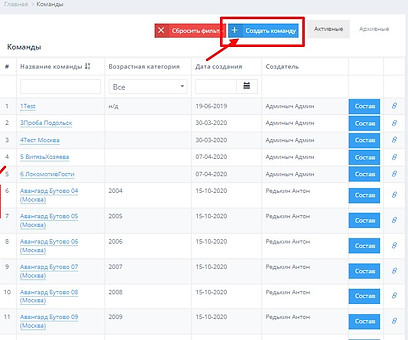

3. Создать команду.
В правом верхнем углу выбрать "Создать команду" и перейти в форму создания команды.


4. Заполнить форму создания команды.
- Название команды - название команды с последними 2 цифрами года рождения и (городом). Используется в реестре, визитке команды, турнирах. Пример: Витязь 05 (Подольск)
- Имя команды для отображения в фильтре событий - служебная информация, не заполняется.
- Школа - выберите школу команды.
- Возрастная категория - год рождения игроков. При 2х годах указывать старший.
- Профиль в соц. сети - URL адрес при наличии.
- Описание - краткое описание команды. Отображается на главной странице команды.
- Логотип команды - применяется логотип школы.
- Обложка команды - общая фотография команды. Используется в визитке команд и в Составе (при отсутствии общего фото используется обложка школы). Минимальный размер 910*610.
- Создать - сохранение команды.



5. Состав команды.
- Перейти в состав команды через кнопку "Состав". В верхней части кабинета команды панель управление составом:
- Добавить игрока в команду - создать нового игрока и добавить его в команду. (См. Создание игрока)
- Доступны для заявки - игроки зарегистрированные в системе которых можно добавить в состав.
- Текущий состав - игроки команды доступные для заявки в турнирах.
- Ушедшие - игроки ушедшие из состава.
- Панель управления игроком - каждого игрока возможность исключить, вернуть, изменить.
*Технически игрок может быть в составах нескольких команд и школ, но это может привести к конфликту заявок на турниры.


6. Удаление / В архив.
В левом нижнем углу панель удаления и архивации команды.
- Удалить - команда будет удалена безвозвратно.
- В архив - команда будет переведена в команды выпускники на школьном сайте.
* Удаление и архивация возможна только команд которые не участвуют в активных турнирах.
bottom of page
